iPhone vai iPad kameras lietotne tiek palaista melnajā ekrānā

Mēs parādām dažas darbības, lai pārbaudītu, vai iPhone vai iPad kameras lietotnē ir redzams melns ekrāns un tā nedarbojas pareizi.
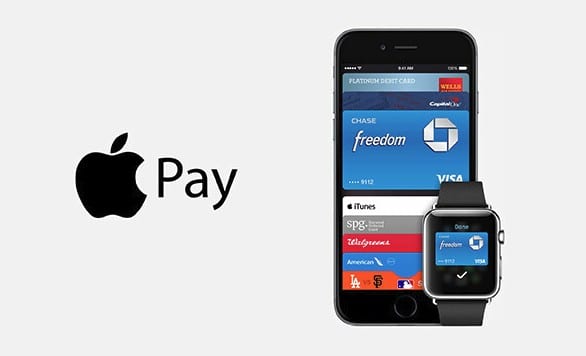
Android lietotājiem ir sava Google Pay, bet iOS lietotājiem Apple Pay. Ja neesat pazīstams ar maksājuma procesu, tā izmantošana var šķist biedējoša, jo tie ir jūsu finanšu dati. Taču, uzzinot, kā iestatīt un lietot Apple Pay, jūs pat varat pasmieties par to, kā sākumā nevēlējāties to izmantot.
Pirms sākat lietot Apple Pay, tas ir jāiestata. Jūsu ierīcei būs jāatbilst dažām prasībām neatkarīgi no tā, vai izmantojat iPhone vai iPad. Kad būsiet pabeidzis iestatīšanu, jūs redzēsit, cik viegli to ir izmantot, un brīnīsities, kā jūs iztikāt bez tā.
Apple piedāvā pilnu sarakstu ar ierīcēm, kas ir saderīgas ar Apple Pay . Sarakstā būs norādīts jūsu modeļa ieviešanas gads, ietilpība, krāsas un pat modeļa numurs. Saraksts svārstās no iPhone, kas tika laists klajā 2007. gadā, līdz iPhone Xs.
Pirms sākat iestatīt Apple Pay, jums būs nepieciešama Apple Pay pieņemta kredītkarte. Labi, ka Apple ir lapa, kas paredzēta, lai informētu, kādas kredītkartes tiek pieņemtas atkarībā no valsts, kurā dzīvojat.
Pārliecinieties arī, vai izmantojat jaunāko iOS versiju. Jums būs nepieciešams arī Apple ID, kas ir pierakstījies pakalpojumā iCould. Ja plānojat izmantot Apple Pay dažādās ierīcēs, jums būs jāpievieno karte katrai ierīcei, kurā to izmantojat.
Kad jums ir viss nepieciešamais, ir pienācis laiks pāriet uz ierīces iestatījumiem, lai pievienotu karti. Visas saderīgās kartes, kuras, iespējams, esat pievienojušas savam iTunes un App Store kontam, tiks automātiski ieteiktas. Ja izmantojat iPhone tālruni, atveriet lietotni Maks un pēc tam pieskarieties pluszīmes ikonai. Savā iPad ierīcē atveriet sadaļu Iestatījumi, pēc tam atveriet Maks un Appl Pay. Atlasiet Pievienot karti un izpildiet norādījumus.

Pieskarieties pogai Tālāk, lai jūsu banka varētu pārbaudīt, vai jūsu karti var izmantot ar Apple Pay. Ja būs nepieciešama papildu informācija, jums tā tiks lūgta.
Lai iPhone tālrunī izmantotu Apple Pay, divreiz nospiediet sānu pogu. Autentificējiet savu identitāti, izmantojot Face ID, vai, ja vēlaties, varat arī izmantot savu piekļuves kodu. Novietojiet savu iPhone tuvu bezkontakta lasītājam, un, ja process tiktu veikts pareizi, jūs redzēsit vārdu Gatavs ar atzīmi.
Lai maksātu ar Touch ID, novietojiet pirkstu uz Touch ID, lai izvēlētos noklusējuma kredītkarti. Novietojiet savu iPhone pie lasītāja un, kad redzat vārdu Gatavs.
Apple Pay ir iespējams izmantot arī lietotnēs un pārlūkprogrammā Safari visur, kur redzat Pay simbolu.

Tagad jums vajadzētu redzēt informāciju, piemēram, jūsu piegādes, norēķinu un kontaktinformāciju. Vēlreiz pārbaudiet, vai informācija ir pareiza, taču, ja nolemjat maksāt ar citu karti, pieskarieties bultiņai, kas vērsta pa labi. Vienreiz ievadot finanšu informāciju, tā vairs nebūs jāievada.
Apple Pay padara maksāšanu pieejamāku, un tās iestatīšana nav tik sarežģīta, kā varētu izklausīties. Jums nav jāuztraucas par to, ka jums nav pietiekami daudz skaidras naudas, jo Apple Pay ir apmaksājusi naudu līdz pēdējam centam. Tagad, kad zināt, kā darbojas Apple Pay, vai domājat, ka grasāties to izmēģināt? Paziņojiet man komentāros.
Mēs parādām dažas darbības, lai pārbaudītu, vai iPhone vai iPad kameras lietotnē ir redzams melns ekrāns un tā nedarbojas pareizi.
Bieži vien jūs pats varat novērst problēmas ar Apple iPad ekrānu, kurā tiek parādīti viļņaini vai blāvi pikseļi, veicot tikai dažas darbības.
Iestatiet mūzikas atkārtošanu Apple iPhone, iPad vai iPod Touch, izmantojot šo vienkāršo pamācību.
Mēs parādām vairākus veidus, kā izslēgt radio Apple iPhone, iPad vai iPod Touch.
Uzziniet, kā lejupielādēt failus savā Apple iPad no pakalpojuma Dropbox, izmantojot šo pamācību.
Maz zināma iPhone tālruņu funkcija ir iespēja iestatīt automātisku atbildi, izmantojot iMessage, kad neesat pieejams, tāpat kā to darītu, kad esat ārpus mājas.
Ar katru atjauninājumu iPad lietotāji var baudīt funkcijas, kuras viņi ir gaidījuši. Atjauninājumi parasti nozīmē, ka beidzot tiek atrisinātas problēmas, ar kurām jums bija jātiek galā
Apple iPad personalizēšana ir obligāta. Tas piešķir iPad jūsu personīgo pieskārienu un padara lietošanu daudz patīkamāku. Ne pārāk sen iPad to ieguva
Palīdzība, lai atrastu trūkstošo App Store ikonu savā Apple iPhone vai iPad.
Atrisiniet problēmu, kuras dēļ nevarat noņemt lietotni no sava Apple iPhone vai iPad, jo X neparādās, kā paredzēts.
Kā atjaunot funkciju Slide to Unlock operētājsistēmā Apple iOS 10.
Piezīmes ir lielisks veids, kā saglabāt informāciju vēlākai lietošanai. Ja nesteidzaties, ir dažādi veidi, kā ne tikai saglabāt savu informāciju, bet arī to personalizēt. Izmantojot šo apmācību, uzziniet 4 efektīvus veidus, kā ātri veikt piezīmes iPad.
Uzziniet, kā savā Apple iPhone un iPad ierīcē dzēst lietotnes Siri ieteikumus.
Kā stingri un mīksti atiestatīt Apple iPad Mini, ja tas ir sasalis vai nereaģē uz komandām.
Atrisiniet problēmu, kurā trūkst mikrofona vai tas nedarbojas Apple iPhone vai iPad tastatūrā.
Mēs piedāvājam 3 veidus, kā skatīt Gmail darbvirsmas versiju savā Apple iOS ierīcē.
Kā atskaņot video palēninājumā Apple iPhone vai iPad.
Lightning ir cits nosaukums patentētam 8 kontaktu savienotāja kabelim, ko izstrādājis un izmanto Apple Inc. Strāvas savienotājs tika ieviests 2012. gadā, lai aizstātu
Kā ātri pārtīt uz priekšu vai attīt mūziku Apple iPhone, iPod Touch vai iPad.
Ja programmā OneNote darbam ar iOS rodas problēmas ar lielu piezīmju grāmatiņu sinhronizēšanu ar daudziem pielikumiem, šeit ir norādīts iespējamais risinājums.
Microsoft beidzot piedāvā savu digitālo palīgu Cortana Android un iOS ierīcēm Apvienotajā Karalistē. Izlaidums, kas tiek izdots aptuveni gadu pēc līdzīgas izlaišanas
Kļūdas kods 5823 attiecas uz iPhone un iPad ierīcēm. Tas notiek, kad lietotāji mēģina saglabāt savu ekrāna ierakstu.
Ātri nometiet spraudīti pakalpojumā Google Maps, lai iegūtu precīzu atrašanās vietu, ko kopīgot ar draugiem. Skatiet, kā nomest Google Maps spraudīti iPadOS 14, Android un darbvirsmā.
Ja nevarat izmantot signālu operētājsistēmā iOS, pārbaudiet, vai nav lietotņu un iOS atjauninājumu. Pēc tam rediģējiet lietotnes atļaujas, atspējojiet mazjaudas režīmu un atkārtoti instalējiet lietotni.
Jauks risinājums parakstu pievienošanai īsziņām savā Apple iPhone.
Ja jums pieder iPhone un jums ir problēmas ar nevēlamā pasta dzēšanu, atjauniniet ierīci. Pēc tam izdzēsiet miskastes e-pastus no servera.
Vai vēlaties saņemt jaunākos laikapstākļu atjauninājumus savā mobilajā ierīcē? Iegūstiet labāko laikapstākļu lietotni iPad no šī saraksta. Mūsdienās laiks ir kļuvis diezgan
Vai vēlaties kodēt, atrodoties darbā, vai vēlaties uzlabot savas kodēšanas prasmes? Varat apskatīt šīs labākās iPad kodēšanas lietotnes.
Ja Dropbox nevar atrast un augšupielādēt jaunus fotoattēlus no jūsu iPhone, pārliecinieties, vai izmantojat jaunākās iOS un Dropbox lietotņu versijas.
Atvieglojiet lasīšanu pārlūkprogrammā Safari un palieliniet izmēru; lūk, kā.




























